iPhone - SMS-Vorschau (Popup) deaktivieren
Wie Sie die Vorschau von Kurzmitteilungen unterdrücken
Wer hin und wieder SMS von Freunden oder Bekannten erhält, findet das Popup-Fenster, welches beim Empfang neuer Nachrichten auf dem iPhone-Display erscheint, möglicherweise recht sinnvoll. Jedoch kann sich dieses bei entsprechend stärker frequentiertem Austausch von Kurznachrichten durchaus als störend erweisen. Für derartige Fälle besteht die Möglichkeit, die SMS-Vorschau dauerhaft zu unterdrücken.
Das Popup-Fenster der SMS-Vorschau beim iPhone deaktivieren
Um die SMS-Vorschau auf dem iPhone (Achtung: Nur bis iOS 5) auszuschalten, begeben Sie sich in folgendes Untermenü:
Einstellungen  Nachrichten
Nachrichten
Nun müssen Sie nur noch die Funktion Vorschau einblenden deaktivieren. Ziehen Sie hierfür einfach den entsprechenden Schalter nach links.
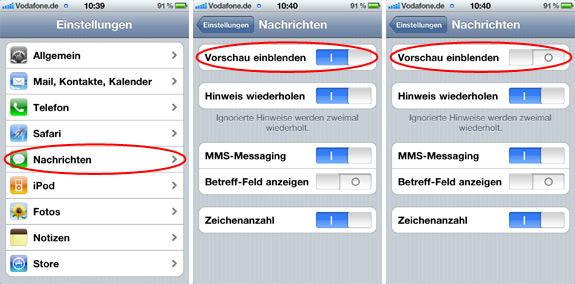
Auf die Weise unterdrücken Sie in Zukunft die Anzeige neuer SMS in der Popup-Vorschau. Eventuelle Hinweise beim Empfang von Kurznachrichten, wie Textton oder Vibration, werden von diesen Einstellungen übrigens nicht beeinflusst.
SMS-Vorschau ab iOS 5 ausschalten
Seit der Softwareversion iOS 5 funktioniert der oben beschriebene Weg nicht mehr. Um die SMS-Vorschau dennoch zu deaktivieren, gehen Sie bitte wie folgt vor:
Einstellungen  Mitteilungen
Mitteilungen  Nachrichten
Nachrichten
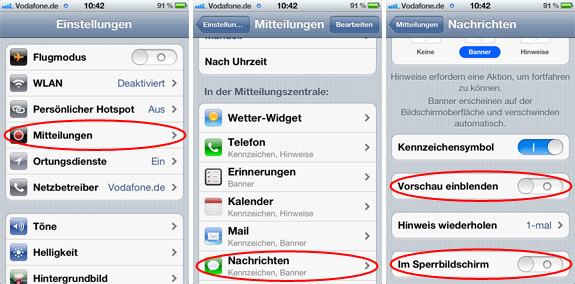
Scrollen Sie dann etwas nach unten und deaktivieren den Schalter Vorschau einblenden und den Schalter Im Sperrbildschirm, wie in der Grafik dargestellt. Der Schalter Vorschau einblenden deaktiviert lediglich den Vorschau-Text. Erst mit dem Deaktivieren der Anzeige im Sperrbildschirm wird das Popup auch genau dort unterdrückt. Das kleine obere Popup, welches erscheint, wenn der Sperrbildschirm nicht aktiv ist, kann nicht unterdrückt werden.
Diesen Tipp bewerten:
- Zuletzt online bei WhatsApp auf dem iPhone ausschalten
- Emoji-Symbole fürs iPhone freischalten und installieren
- iPhone - Nummer aus SMS speichern
- WhatsApp - Hintergrund auf dem iPhone ändern
- WhatsApp: Hintergrund-Auflösung beim iPhone
- iPhone: WhatsApp - Bilder nicht automatisch speichern
- WhatsApp: Wie viele Nachrichten wurden in einem Chat geschrieben?
 Kommentare:
Kommentare:
 1. Frederike Hein meint:
1. Frederike Hein meint:09.01.2012 12:33 Uhr
Diese Einstellung gibt es bei den neuen iPhones nicht mehr! Gibt es noch eine andere Lösung?
 2. Marc meint:
2. Marc meint:10.01.2012 10:49 Uhr
Hallo Frederike,
der Tipp wurde entsprechend der Neuerung beim iOS 5 aktualisiert.
Beliebt und gern gelesen:
 Kartoffel - Wirkung und Verwendung
Kartoffel - Wirkung und VerwendungKartoffeln als Beilage eines guten Essens kennt jeder. Doch aufgrund ihrer Wirkung eignet sich die Kartoffel auch für andere Anwendungen.
 Emojis auf dem Mac schreiben und einfügen 😀👌🏻
Emojis auf dem Mac schreiben und einfügen 😀👌🏻Sie möchten auf Ihrem Mac Emojis einfügen? Wo man diese auf der Tastatur oder im Menü findet, lesen Sie hier.
 Katzenaugen schminken - Schritt-für-Schritt-Anleitung
Katzenaugen schminken - Schritt-für-Schritt-AnleitungSie möchten auf der nächsten Party einfach umwerfend aussehen und möchten sich Katzenaugen schminken? Wie Sie diesen Look realisieren können, lesen Sie in unserer Anleitung.
 Verstopften Abfluss reinigen - Hausmittel
Verstopften Abfluss reinigen - HausmittelIhr Abfluss ist verstopft und Sie möchten diesen schnellstmöglich wieder freimachen? Wie Sie verstopfte Abflüsse mit Hausmitteln reinigen können, verrät Ihnen dieser Tipp.
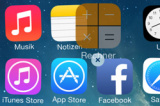 Apps auf dem iPhone verschieben und sortieren
Apps auf dem iPhone verschieben und sortierenSie möchten Ihre installierten Apps auf dem iPhone anders sortieren? Wie Sie Apps direkt auf dem iPhone verschieben können, erfahren Sie hier.






